v5防火墙怎么做出链路负载均衡
- 0关注
- 1收藏,2278浏览
问题描述:
web不现实负载均衡,点开什么都不显示,或者有没有命令行的案例,f100-m-g,一个v5的防火墙
- 2020-08-19提问
- 举报
-
(0)
最佳答案

您好,请知:
可以参考如下WEB的出链路的负载均衡配置举例:
1.7.3 Outbound链路负载均衡典型配置举例
1. 组网需求
用户从两个运营商分别租用了一条物理链路ISP1和ISP2,这两条物理链路的路由器跳数、带宽和成本均一致,但ISP2的网络延迟小于ISP1。希望到达目的地址为10.66.3.0/24网段的报文使用物理链路ISP1,其他目的地址的报文使用两条链路中的最优链路。
2. 配置思路
根据需求分析如下:
· 需求为Outbound方向链路动态负载均衡——Outbound链路负载均衡。
· 到达目的地址走最优的链路――采用就近性检测功能。
· 目的网段为10.66.3.0/24的报文走确定物理链路ISP1――使用ACL。
根据以上分析,采用如下图所示的组网方案。
图1-52 Outbound链路负载均衡

3. 配置LB device
![]()
假设物理链路ISP1、ISP2已经部署完成且状态为健康,LB device的其他特性(如各接口IP地址及所属安全域、路由)也已经配置完成,以下将重点描述Outbound链路负载均衡的配置。
(1) 新建ACL 3000,允许目的网段为10.66.3.0/24的报文通过。
步骤1:在导航栏中选择“防火墙 > ACL”。
步骤2:单击<新建>按钮。
步骤3:如下图所示,输入访问控制列表ID为“3000”,选择匹配规则为“用户配置”。
步骤4:单击<确定>按钮完成操作。
图1-53 新建ACL 3000

步骤5:单击访问控制列表“3000”对应的![]() 图标。
图标。
步骤6:单击<新建>按钮。
步骤7:进行如下配置,如下图所示。
· 选择操作为“允许”。
· 选中“目的IP地址”前的复选框,输入目的IP地址为“10.66.3.0”,输入目的地址通配符为“0.0.0.255”。
步骤8:单击<确定>按钮完成操作。
图1-54 配置ACL 3000的规则

(2) 新建ISP1对应的物理链路。
步骤1:在导航栏中选择“高可靠性 > 负载均衡 > 链路负载均衡 > 物理链路”。
步骤2:单击<新建>按钮。
步骤3:进行如下配置,如下图所示。
· 输入链路名称为“ISP1”。
· 输入下一跳为“202.0.0.1”。
· 设置健康性检测方法为“icmp”。
步骤4:单击<确定>按钮完成操作。
图1-55 新建ISP1对应的物理链路

(3) 新建ISP2对应的物理链路。
步骤1:在物理链路的显示页面单击<新建>按钮。
步骤2:进行如下配置。
· 输入链路名称为“ISP2”。
· 输入下一跳为“100.0.0.1”。
· 设置健康性检测方法为“icmp”。
步骤3:单击<确定>按钮完成操作。
(4) 新建逻辑链路组LogicalLinkGrp,采用带宽调度算法。
步骤1:在导航栏中选择“高可靠性 > 负载均衡 > 链路负载均衡 > Outbound”,默认进入“逻辑链路组”页签的页面。
步骤2:单击<新建>按钮。
步骤3:如下图所示,输入逻辑链路组名为“LogicalLinkGrp”,选择调度算法为“加权带宽”。
步骤4:单击<确定>按钮完成操作。
图1-56 新建逻辑链路组LogicalLinkGrp

(5) 新建ISP1对应的逻辑链路LogicalLink1。
步骤1:单击“逻辑链路”页签。
步骤2:单击<新建>按钮。
步骤3:进行如下配置,如下图所示。
· 输入逻辑链路名为“LogicalLink1”。
· 选择所属逻辑链路组为“LogicalLinkGrp”。
· 选择物理链路为“ISP1”。
· 输入ACL为“3000”。
步骤4:单击<确定>按钮完成操作。
图1-57 新建ISP1对应的逻辑链路LogicalLink1

(6) 新建ISP2对应的逻辑链路LogicalLink2。
步骤1:在逻辑链路的显示页面单击<新建>按钮。
步骤2:进行如下配置。
· 输入逻辑链路名为“LogicalLink2”。
· 选择所属逻辑链路组为“LogicalLinkGrp”。
· 选择物理链路为“ISP2”。
步骤3:单击<确定>按钮完成操作。
(7) 新建虚服务vs。
步骤1:单击“虚服务”页签。
步骤2:虚服务匹配方式选择为“IP地址方式”。
步骤3:单击<新建>按钮。
步骤4:进行如下配置,如下图所示。
· 输入虚服务名为“vs”。
· 输入虚服务IP地址为“0.0.0.0”。
· 选择掩码为“0 (0.0.0.0)”。
· 选择协议类型为“任意”。
· 输入端口号为“0”。
· 选择逻辑链路组为“LogicalLinkGrp”。
· 选中“使能虚服务”前的复选框。
· 选中“使能就近性”前的复选框。
步骤5:单击<确定>按钮完成操作。
图1-58 新建IP地址匹配方式的虚服务vs

4. 配置结果验证
(1) 内网用户发送目的地址在100.2.2.0/24网段内的报文到外网。
(2) 查看动态就近性表项。
步骤1:在导航栏中选择“高可靠性 > 负载均衡 > 链路负载均衡 > 就近性”。
步骤2:单击“就近性表项”页签,查看到有如下图所示的信息。

(3) 正常运行一段时间后,查看Outbound链路负载均衡的统计信息。
步骤1:在导航栏中选择“高可靠性 > 负载均衡 > 链路负载均衡 > Outbound”。
步骤2:“单击“统计信息”页签。
步骤3:选择查询项为“虚服务名”,输入关键字为“vs”。
步骤4:单击<查询>按钮,查看到的统计信息如下图所示。
图1-60 统计信息(一)

(4) 单击![]() 图标,将虚服务“vs”的统计信息清空。
图标,将虚服务“vs”的统计信息清空。
(5) 内网用户发送目的地址在10.66.3.0/24网段内的报文到外网。
(6) 正常运行一段时间后,单击统计信息页面的<刷新>按钮,查看如下图所示的信息。
图1-61 统计信息(二)

由以上信息可以看出,到达目的网段10.2.0.0/24的报文都分发给了最优链路ISP2,到达目的网段10.66.3.0/24的报文都分发给了需求中指定的链路ISP1。链路负载均衡功能生效。
具体的连接如下:
https://www.h3c.com/cn/d_202001/1271989_30005_0.htm#_Toc30509385
- 2020-08-20回答
- 评论(0)
- 举报
-
(0)


亲~登录后才可以操作哦!
确定你的邮箱还未认证,请认证邮箱或绑定手机后进行当前操作
举报
×
侵犯我的权益
×
侵犯了我企业的权益
×
- 1. 您举报的内容是什么?(请在邮件中列出您举报的内容和链接地址)
- 2. 您是谁?(身份证明材料,可以是身份证或护照等证件)
- 3. 是哪家企业?(营业执照,单位登记证明等证件)
- 4. 您与该企业的关系是?(您是企业法人或被授权人,需提供企业委托授权书)
抄袭了我的内容
×
原文链接或出处
诽谤我
×
- 1. 您举报的内容以及侵犯了您什么权益?(请在邮件中列出您举报的内容、链接地址,并给出简短的说明)
- 2. 您是谁?(身份证明材料,可以是身份证或护照等证件)
对根叔社区有害的内容
×
不规范转载
×
举报说明


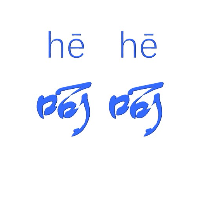

暂无评论